Cu puțin timp în urmă, am revizuit PDFPageFlip PDF laFlash, un instrument util pentru a converti fișierele dvs. PDF în format SWF, astfel încât să încorporați documentele PDF (ca flash) în pagini HTML. Astăzi, am întâlnit un instrument similar din același dezvoltator care vă ajută să convertiți majoritatea fișierelor PDF în format PPT (MS PowerPoint). PageFlip PDF gratuit în PowerPoint este destul de util în situațiile în care dorițiprezentați fișierele dvs. PDF importante ca o prezentare PowerPoint, fie pentru un proiect de clasă, fie pentru a da o demonstrație în timpul unei întâlniri cu șeful. Ca și instrumentul PDF în SWF, acest utilitar oferă, de asemenea, trei moduri diferite de a converti documentele dvs., adică lot, directoare calde și linie de comandă. Citiți mai departe saltul pentru mai multe detalii.
Ecranul principal al aplicației adăpostește toate cele trei opțiuni de conversie menționate anterior. Modul de convertire a seriei este utilizat pentru procesul tipic de conversie PDF în PPT, în timp ce Mod directoare calde vă permite să alegeți un director specific din sistemul dvs. în care instrumentul generează toate fișierele convertite. Linie de comanda pe de altă parte, realizează procesul de conversie folosind comenzi simple CMD, iar toate comenzile pot fi vizualizate făcând clic Utilizarea PDF pentru PPT în linia de comandă sub Modul linie de comandă secțiune.

Pentru a efectua o simplă conversie PDF în PPT, selectați Modul de convertire a seriei din ecranul principal și faceți clic pe următorul. În pasul următor, nu trebuie decât să trageți fișierele PDF peste aplicație pentru a le adăuga pe lista de conversii. Instrumentul este conceput pentru a converti mai multe fișiere dintr-o dată. De asemenea, puteți da clic Adaugă folder butonul de pe bara de instrumente, care la rândul său adaugă în aplicație toate fișierele PDF din directorul selectat. După ce ați terminat de adăugat documente, faceți clic pe Convertit buton pentru a începe procesul.
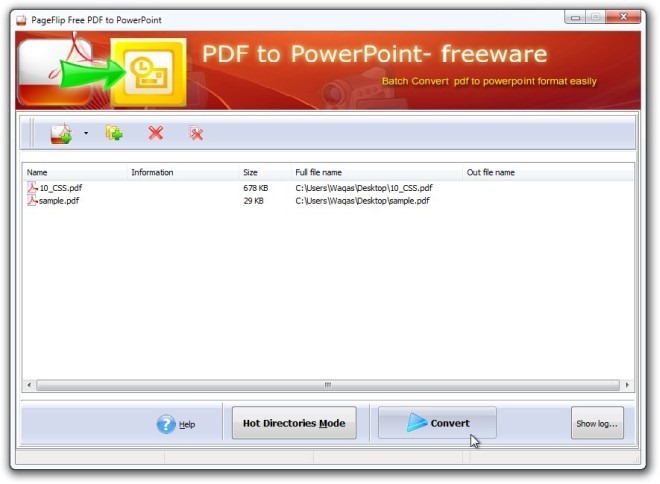
Acum să vedem cum Mod directoare calde lucrări. În primul rând, puteți selecta acest mod fie din ecranul principal, fie direct din Modul de convertire a seriei. În acest mod, trebuie să vă alegeți Director de intrare (folderul sursă) și Directory out (locația țintă), astfel încât orice fișier plasat în directorul sursă să fie convertit și mutat automat în directorul țintă. În plus, puteți marca Includeți subdirectorul pentru a include toate fișierele din arborele directorului de intrare. În cele din urmă, selectați directorul de ieșire pentru Calea fișierului jurnal și faceți clic pe butonul albastru pentru a începe procesul de monitorizare. Cu toate acestea, puteți să o opriți oricând făcând clic pe butonul Stop buton.
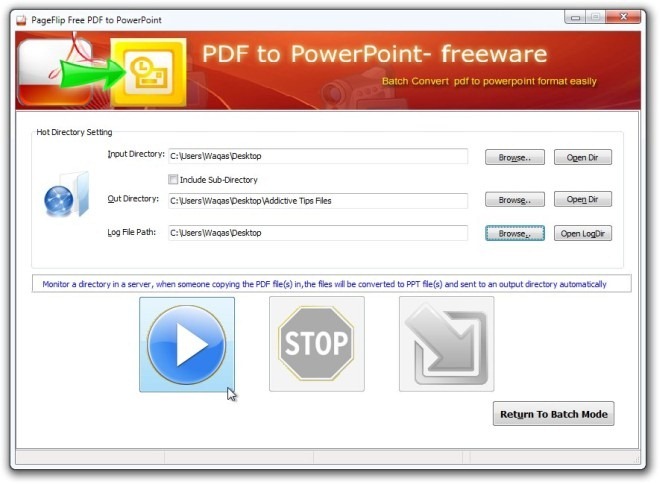
Spuneți-ne în comentarii dacă a funcționat sau nu. Puteți să-l apucați absolut gratuit și funcționează pe Windows XP, Windows Vista, Windows 7 și Windows 8.
Descărcați PDFFlip Free PDF în PowerPoint













Comentarii